Лучшая внешняя видеокарта (eGPU)
СОДЕРЖАНИЕ
— Что такое eGPU?— 6 лучших внешних GPU 2019 года— Gigabyte AORUS Gaming Box— Alienware Graphics Amplifier— Akitio Node— ASUS RoG XG Station 2— Razer Сore— Sonnet eGFX Breakaway Box— Как выбрать лучшую внешнюю графическую карту для вас?— Сделать свой собственный— Какие есть недостатки eGPU?— Заключение — Лучшая внешняя видеокарта
Вы, конечно, слышали о внешних дисках HHD и SSD, но знаете ли вы, что внешние видеокарты тоже существуют? Один из самых распространенных примеров использования внешних графических карт — запускать игры на ноутбуке.
Что такое eGPU?
Внешний GPU (или eGPU для краткости) представляет собой выделенный блок, который объединяет открытый слот PCIe, блок питания в стиле настольного компьютера и полноразмерную графическую карту, которая подключается к вашему ноутбуку. Он делает игровой процесс на ноутбуке таким же приятным как, если это была встроенная мощная видеокарта.
В последнее время наблюдается рост этих продуктов. Высокая пропускная способность данных и видеосигнала в однопроводных соединениях, таких как USB 3.0 и Thunderbolt 3, наконец, позволила использовать быстрые соединения, необходимые для выгрузки графического процессора на внешнее оборудование, при этом полагаясь на внутреннюю материнскую плату ноутбука для стандартных вычислений. Дополнительный бонус: многие внешние графические процессоры поставляются с дополнительными USB -портами, Ethernet и т. д. Что означает, что легко подключать и играть с помощью тонны дополнительного оборудования, например, нескольких мониторов или игровых клавиатур и мышей.
На данный момент стандартом де-факто для операций с высокой пропускной способностью является Thunderbolt 3. С подключением 40 Гбит / с, которое может обрабатывать одновременное видео, аудио, данные и поддерживать подключение к Интернету, а также мощность до 100 Вт на внешнем оборудовании, это единственный интерфейс, который действительно может все это сделать.
6 лучших внешних GPU 2019 года
Независимо от того хотите ли вы играть на своем ноутбуке или нет места на материнской плате для игровой карты, мы подготовили для вас список лучших внешних видеокарт 2019 года!
| eGPU | Поддерживаемые размер GPU | Вес | Мощность блока питания |
|---|---|---|---|
| Gigabyte AORUS Gaming Box | Mini ITX | 2 кг | 450 Вт |
| Alienware Graphics Amplifier | Full-length, full-height, double width | 3.5 кг | 460 Вт |
| Akitio Node | Full-length, full-height, double | 6.9 кг | 400 Вт |
| ASUS RoG XG Station 2 | Full-length, full-height, double width | 3.9 кг | 600 Вт |
| Razer Core | Full-length, full-height, double width | 5.8 кг | 500 Вт |
| Sonnet eGFX Breakaway Box | Full-length, full-height, double width | 3.2 кг | 350 — 650 Вт |
Gigabyte AORUS Gaming Box
О продукте
Если вы хоть немного знакомы с миром компьютерного оборудования, вы наверняка знаете о Gigabyte. Компания была основана еще в 1986 году и сегодня является одним из ведущих производителей компьютерных комлпектующих. Кроме того, Gigabyte являются лицензированными производителями графических карт Nvidia и AMD, и это одни из лучших вариантов, которые вы можете найти на рынке.
AORUS Gaming Box — это внешний корпус GPU, который поставляется в комплекте с собственной версией видеокарты Nvidia GeForce GTX 1070 от Gigabyte. Это относительно компактный металлический блок с прозрачной сеткой, через которую видна видеокарта и дополнительно подчеркивающий использованного в ней светодиодного освещения.
Особенности
Графическая карта. Специальная модель GTX 1070, поставляемая с этим корпусом — GTX 1070 Mini ITX OC 8G. Это более компактная версия стандартной GTX 1070, которая поддерживает всю производительность своего полноразмерного аналога, хотя имеет более шумное охлаждение и меньший потенциал разгона. Несмотря на это, она по-прежнему полностью способна обрабатывать 4K и VR.
Соединение. Thunderbolt 3.0 — GPU подключается к вашему компьютеру с помощью быстрого USB-порта Thunderbolt 3.0, который поддерживает максимальную скорость передачи данных до 40 Гбит / с.
Подключение монитора. GTX 1070 Mini оснащен 1 портом HDMI, 1 DisplayPort и 2 DL DVI-D портами. Это обеспечивает более чем достаточную универсальность при настройке портативной игровой приставки.
USB — сам корпус оснащен в общей сложности 4 слотами USB 3.0, один из которых поддерживает быструю зарядку. Это не только упрощает подключение всех ваших игровых периферийных устройств, но даже позволяет вам заряжать любые беспроводные устройства в четыре раза быстрее, чем обычно.
RGB Fusion — когда речь заходит об этом сигнальном светодиодном освещении, корпус включает в себя RGB Fusion от Gigabyte. Он способен воспроизводить полный спектр из 16 миллионов цветов, а также отображать их в различных режимах, таких как мигание, дыхание или просто статический свет.
Портативность. Как упоминалось выше, корпус компактный и очень легкий, весом всего около 2 кг. Благодаря небольшой раме, ее можно удобно разместить на столе, не занимая слишком много места и не привлекая слишком много внимания. AORUS Gaming Box поставляется вместе с сумкой для переноски, разработанной специально для него. Это самый портативный внешний графический процессор в этом списке.
Недостатки
Немного вариантов обновления. Несмотря на то, что видеокарта может быть удалена, компактный корпус может быть слишком мал для больших видеокарт. Очевидно, что это делает игровой блок AORUS менее идеальным выбором на длительный срок, так как нет никакой гарантии, что он будет вмещать будущие поколения видеокарт.
Alienware Graphics Amplifier
О продукте
Хотя Alienware была запущена в 1996 году как независимая компания, она достигла своей славы только после того, как Dell приобрела ее в 2006 году. По большей части название Alienware стало синонимом игровых ноутбуков, поэтому вполне естественно видеть внешнее графическое решение от них.
Alienware Graphics Amplifie — это корпус для GPU, предназначенный специально для работы с ноутбуками Alienware. Темный корпус с спортивным агрессивным дизайном и логотипом компании на передней панели выглядит строго и без излишеств.
Особенности
Графическая карта. Alienware Graphics Amplifie не поставляется с графической картой, поэтому ее необходимо приобретать отдельно. К счастью, он довольно гибкий в этом отношении, поскольку он поддерживает даже графические карты GTX 600 и Radeon HD 5000, которые по сегодняшним меркам могут считаться устаревшими. Встроенный блок питания мощностью 460 Вт позволяют устанавливать практически любую полноразмерную графическую карту в корпус.
Соединение. В отличие от большинства внешних GPU представленных на рынке сегодня, Alienware Graphics Amplifier не использует порт Thunderbolt 3 для подключения к компьютеру пользователя. Производитель полагается на собственное проприетарное прямое соединение PCIe, которое имеет преимущество над Thunderbolt 3 за счет обеспечения выделенной полосы пропускания.
Помимо этого, корпус также включает в себя четыре порта USB 3.0, которые позволяют пользователю подключать и / или заряжать любое из своих игровых периферийных устройств.
Недостатки
Поддерживаются только ноутбуки Alienware. Из-за запатентованных PCIe портов Alienware, которые используется в корпусе, его можно подключить только к ноутбукам Alienware, которые включают этот же порт. К ним относятся следующие, перечисленные на официальной странице продукта: Alienware 13 R1, R2 и R3; Alienware 15 R1, R2 и R3; Alienware 17 R2, R3 и R4; Alienware X51 R3; Alienware Alpha R2.
Слишком большой. Alienware Graphics Amplifier не слишком тяжелый, но громоздкий. Он просто не может конкурировать с подобными Gigabyte AORUS и, скорее всего будет всегда стоять на одном и том же месте.
Akitio Node
О продукте
Akitio — это имя, вероятно, мало кому знакомо. Akitio международная компания, штаб-квартира которой находится в Калифорнии, США, и их философия дизайна прежде всего ориентирована на практичность и надежность. Они производят ряд внешних компьютерных боксов для жестких дисков, корпуса GPU и другие аксессуары.
Что касается Akitio Node, это просторный и адаптируемый внешний GPU-бокс. Его размер и корпус из черного металла больше напоминают полноценный компьютерный корпус, чем любой другой продукт в этом списке.
Особенности
Графическая карта. Akitio Node не поставляется с графической картой, но идет с мощным блоком питания 400 Вт. Он может поддерживать практически любую графическую карту, которая может поместиться в корпус. Когда речь идет о совместимости с GPU, Akitio Node полностью поддерживает графические процессоры Nvidia или AMD Radeon. Это, в сочетании с большой мощностью электропитания и достаточным пространством, обеспечивает максимальную гибкость при выборе идеальной видеокарты. Учитывая размер корпуса, он определенно разработан для использования высокопроизводительных графических процессоров.
Соединение. Сам корпус довольно ограничен с точки зрения возможности подключения, так как он имеет только один порт Thunderbolt 3, который используется для подключения к компьютеру.
Портативность. Он весит около 7 кг без графической карты. Чтобы легче переносить блок, компания Akitio добавила удобную ручку на верхней части корпуса.
Недостатки
Размер и вес. Самый очевидный недостаток Akitio Node — это тот, который мы только что рассмотрели, — это размер и вес, которые затрудняют транспортировку. Несмотря на то, что встроенная ручка очень помогает в этом, вряд ли вы захотите взять собой в поездку.
Встроенный вентилятор достаточно громкий. Если у вас когда-либо был мощный игровой ПК с несколькими вентиляторами, то шум, исходящий от одиночного вентилятора блока Akitio Node, вряд ли вас будет беспокоить. С другой стороны, пользователи ноутбуков, привыкшие к бесшумным компьютерам, определенно найдут это отвлекающим — особенно, если он будет стоять на столе.
ASUS RoG XG Station 2
О продукте
Asus — компания, которая вряд ли нуждается в представлении. Этот тайваньский гигант расширился почти во всех частях аппаратной промышленности, за это время была создана марка Republic of Gamers. Как следует из названия, эта серия продуктов предназначена специально для игрового сообщества.
Один из продуктов в линейке RoG — это RG XG Station 2, который взял агрессивный и привлекательный дизайн. С красными бликами и выгравированными черными поверхностями этот продукт узнаваем с расстояния. Но что он предлагает на практике?
Особенности
Графическая карта. Station 2 может вмещать любую полноразмерную графическую карту, хотя он официально поддерживает только две последние серии графических процессоров от Nvidia и AMD: GTX 9 и 10, а также Radeon R9 и RX.
Что может показаться удобным, так это то, что Asus выпускает эти экземпляры eGPU с включенной или отсутствующей графической картой. На данный момент вы можете получить его в комплекте с некоторыми вариантами GTX 1070 и GTX 1080, все из которых, естественно, являются картами Asus STRIX.
И, наконец, ASUS RoG XG Station 2 включает в себя ультрасовременный источник питания мощностью 600 Вт, который может обеспечить работу даже с двумя графическими картами.
Соединение. Как и большинство внешних графических процессоров, Station 2 подключается к компьютеру через порт Thunderbolt 3. Кроме того, он включает в себя четыре порта USB 3.0 для обеспечения быстрого и удобного подключения игровой периферии. Кроме того, RG XG Station 2 имеет один порт Gigabit Ethernet и порт USB типа B для повышения универсальности.
Недостатки
Отсутствие переносимости. Несмотря на то, что он не такой большой, как некоторые другие варианты, громоздкий дизайн ASUS RoG XG Station 2 затрудняет перенос.
Цена. Стоимость очень высока, особенно, если в комплекте идет видеокарта.
Razer Сore
О продукте
Razer — известное имя в игровых кругах. С тех пор, как он был основан в 1998 году, у компании долгое время были финансовые проблемы, пока в конечном итоге не стала производителем игрового оборудования, которое мы знаем сегодня.
Известно, что продукты Razer имеют довольно высокую стоимость. Внешний корпус видеокарты Razer Core ничем не отличается. Он обладает чистым дизайном и оснащен запатентованным Razer светодиодным освещением Chroma, которое придает узнаваемость.
Особенности
Графическая карта. Razer Core поставляется без видеокарты, но с мощным 500-ваттным блоком питания, который может полностью поддерживать любую графическую карту на рынке. Кроме того, он достаточно просторный, чтобы удобно было разместить любой полноразмерный GPU. Кроме того, корпус официально поддерживает ряд видеокарт Nvidia GeForce и Quadro в дополнение к AMD Radeon R9 и RX. Полный список официально поддерживаемых графических процессоров можно найти на официальной странице продукта, указанной в технических спецификациях.
Соединение. Как и большинство других внешних графических процессоров, Razer Core использует порт Thunderbolt 3 для подключения к компьютеру пользователя. Кроме того, он позволяет подключать до четырех игровых периферийных устройств через порты USB 3.0, а также проводное подключение к Интернету через порт Gigabit Ethernet.
Razer Chroma. Светодиодная подсветка стала неотъемлемой частью дизайна игрового оборудования Razer, которая позволяет ярко выделяться на фоне других устройств.
Недостатки
Стоимость. Традиционно продукты Razer славятся довольно высокой ценой. Немногие готовы заплатить 500 долларов США за дополнительное оборудование.
Sonnet eGFX Breakaway Box
О продукте
Кейс eGPU от малоизвестной компании Sonnet, которая была основана в 1986 году. Компания Sonnet занимается платами для расширения функциональности ПК, периферийными устройствами и дополнительными аксессуарами.
Sonnet eGFX Breakaway Box — довольно простой и относительно доступный корпус eGPU. Корпус выпускается в трех версиях: Sonnet eGFX Breakaway Box 350w, Sonnet eGFX Breakaway Box 550w и Sonnet eGFX Breakaway Box 650. Модели различаются по мощности, причем модель на 350 Вт является самой доступной среди продуктов такого рода, которые можете купить.
Особенности
Снаружи Breakaway Box непримечательный, с черным корпусом и светодиодным логотипом на передней панели. Внутри кейс просторный и поддерживает широкий спектр видеокарт, хотя сам корпус легкий и компактный по сравнению с другими.
Графическая карта. Корпус совместим с картами GeForce, Quadro и Radeon.
Соединение. Подключения ограничены только одним портом Thunderbolt 3, из-за низкой цены на базовую модель.
В конечном итоге, eGFX Breakway Box — прочный универсальный корпус eGPU. Младшая версия устройства c мощностью 350 Вт подходит под ограниченный бюджет.
Как выбрать лучшую внешнюю графическую карту для вас?
Выбор самого лучшего продукта — сложная задача, особенно, если различия минимальны. Поэтому перед тем, как представить себе, какой из этих корпусов eGPU является лучшим, мы предложим некоторые рекомендации о том, как определить, какой из них будет подходящим для вас.
Вы играете на ноутбуке или на ПК?
Правда, eGPU являются ответом на необходимость лучшей обработки графики в ноутбуках, но есть веские причины, по которым вы можете попытаться использовать их, даже если у вас есть ПК. Более конкретно:
— Недостаток места. Некоторые видеокарты довольно массивные, и если у вас есть Midi Tower или меньший корпус, высококачественная графическая карта физически не сможет поместиться.
— Слабый источник питания. Возможно, ваш источник питания не может обеспечить требуемую мощность для GPU, на который вы нацелились.
— Несовместимость материнской платы. Последние GPU полагаются на PCIe 3.0 в качестве средства соединения, в идеале PCIe x16 для максимальной скорости передачи данных. Если вашей материнской плате не хватает таких слотов из-за того, что она является более старой моделью или слотом, являющимся дефектным, внешний графический процессор избавит вас от необходимости заменять материнскую плату и, возможно, другие компоненты.
Когда дело доходит до вышеуказанных причин, возможно, лучше подождать и сэкономить немного денег, чтобы собрать подходящую игровую платформу. Однако есть одна определенная причина, по которой владелец десктопа может захотеть с внешнюю графическую карту. И может быть, вам интересно? Взять внешнюю графическую карту для игр как на настольном компьютере, так и на ноутбуке. Таким образом, вы можете легко переключаться между двумя устройствами, не замечая никаких изменений в производительности в игре. Пока обе конфигурации имеют приличные характеристики процессора и памяти.
Определить приоритет мощности или переносимости?
Нет возможности достичь максимально возможного потенциала производительности, сохраняя при этом низкий вес и скромный размер. Легко определить, какой приоритет вам следует расставить, просто рассмотрев, где вы будете играть больше всего. Если вы намерены играть в игры только дома, то переносимость не такая большая необходимость. Фактически, любой внешний GPU можно перемещать довольно легко в пределах вашего дома. Если вы хотите играть в игры на ходу или вне дома, то вам обязательно нужно более легкое и более компактное решение. Это особенно важно для людей, которые много путешествуют.
Сделать свой собственный
В наши дни мы привыкли получать готовые продукты, и их можно установить практически без усилий. Из-за этого мы часто упускаем из виду один очень распространенный способ сократить финансовые издержки: через проекты DIY.
На удивление легко собрать сам внешний корпус GPU. В конце концов, это, по сути, немного больше, чем компактный компьютерный корпус. Таким образом, лучший внешний корпус для видеокарты для вас может быть только тем, что вы собрали вместе со своими двумя руками!
Какие есть недостатки eGPU?
Программное обеспечение — основная проблема. В настоящее время большинство внешних систем GPU опираются на довольно сложные и конкретные драйверы, позволяя ноутбукам передавать нагрузку с интегрированного графического чипа на выделенную графическую карту NVIDIA или AMD. Это сложные подходы, поэтому универсальные решения редки, и такие компании, как Dell и Razer, поддерживают только внешнюю графику на конкретных моделях ноутбуков. Некоторые более общие параметры, а также более старые стандарты, такие как USB 3.0 и Thunderbolt 2, предлагают больше возможностей, но хуже производительность графики.
Заключение — Лучшая внешняя видеокарта
И, наконец, что касается того, какой из этих внешних графических процессоров мы считаем самым лучшим. Это Gigabyte AORUS Gaming Box. Хотя у него есть ограниченная гибкость, когда дело доходит до возможных будущих обновлений, но остальные его характеристики в порядке.
Nvidia GeForce GTX 1070, которая поставляется с этим корпусом, представляет собой видеокарту с поддержкой 4K и VR, которая скоро не выйдет из моды. Более того, некоторые ноутбуки выходят за рамки разрешения Full HD 1080p, и этот GPU будет более чем достаточным.
Что еще более важно, когда мы думаем о ноутбуках, мы думаем о мобильности. В отличие от других внешних графических процессоров, которые в настоящее время продаются на рынке, AORUS Gaming Box прекрасно сохраняет эту мобильность. Никакой другой случай не может приблизиться к нему в данном отношении, поскольку он значительно легче и меньше, чем конкуренты.
Руководства
Подстегните возможности своего Mac.
Apple часто критикуют за ограничения в области обновления аппаратной части, доступные на разных моделях Mac и MacBook, некоторые устройства производителя даже не позволяет обновить оперативную или физическую память, не говоря уже о повышении производительности путем подключения новой видеокарты.
Тем не менее, высокоскоростной интерфейс Thunderbolt 3, который теперь используется в последних моделях Mac и MacBook, позволяет повысить графическую производительность вашего Mac, подключив тот к внешней eGPU – или «внешней видеокарте», которая фактически останется за пределами Mac.
eGPU – полая система, называемая «корпусом», внутри которой содержится слот PCI для видеокарты и блок питания для подачи энергии на привод карты. Корпус также оборудован портом Thunderbolt 3, чтобы вы могли подключить его к вашему Mac (и большинство eGPU также совместимы с компьютерами на Windows, оборудованных Thunderbolt 3).
Существует несколько компаний, выпускающих корпуса eGPU, причем корпус Core X, который мы используем в этом руководстве, нам любезно одолжил игровой гуру из Razer.
Единственным недостатком приобретения внешнего корпуса становится тот факт, что вам также придется купить и установить туда видеокарту, поэтому не забывайте учитывать дополнительные расходы при расчете стоимости корпуса eGPU.
Есть несколько моделей eGPU, которые включают в себя предустановленную видеокарту, но они ненамного дешевле варианта «Сделай сам», который мы рассмотрим в данном руководстве. Предварительно сконфигурированное решение также ограничивает выбор видеокарты.
Проверьте наш рейтинг лучших видеокарт для вдохновения.
1 | ЧТО ВАМ НУЖНО?
Порты Thunderbolt 3 на MacBook. Изображение предоставлено Apple.
Рекомендации Apple к использованию eGPU гласят, что вам нужен Mac с Thunderbolt 3, работающий на операционной системе High Sierra (macOS 10.13.4) или более поздней версии.
Но даже Mac Mini начального уровня оборудован портами Thunderbolt 3, так что это прекрасный способ обновить менее дорогостоящие модели Mac или легкий ноутбук, такой как MacBook Air.
Однако есть ещё одно важное ограничение, о котором вам следует помнитью Apple и nVidia, похоже, не ладят между собой, поэтому macOS в настоящее время работает только с видеокартами AMD, среди которых Radeon RX 570, например, одолженная нам Razer вместе с корпусом Core X.
2 | ВОПРОСЫ ЦЕНООБРАЗОВАНИЯ
Внешняя видеокарта Razer Core X eGPU.
Core X является одним из наиболее доступных корпусов eGPU, доступных в настоящее время за 300$ (19500 р).
В первую очередь eGPU предназначены для использования с ноутбуками, но нет никаких причин, чтобы не использовать внешнюю видеокарту с настольным Mac, если вы того хотите. Просто помните, что большинство корпусов eGPU продаются без видеокарты, поэтому вы должны закладывать дополнительные расходы.
Как результат, общая стоимость внешнего графического решения растет, но использование внешнего корпуса обеспечивает недоступное иначе обновление, способное резко выкрутить производительность портативного компьютера или небольшого настольного ПК, как Mac Mini.
3 | УСТАНОВКА ВИДЕОКАРТЫ
Установить видеокарту в корпус eGPU довольно просто.
Откройте корпус Core X, вы увидите слот PCI для установки вашей новой блестящей видеокарты, а также громоздкий черный блок питания, вентилятор охлаждения и кабели питания, которые подключаются к вашей удивительно мощной, новенькой видеокарте.
Некоторым высокопроизводительным видеокартам требуется много энергии, поэтому перед покупкой любого корпуса eGPU вы должны убедиться, что внутренний блок питания обеспечивает необходимую мощность для видеокарты, которую вы намереваетесь использовать.
Удобное решение – Razer Core X предлагает достаточно питания, чтобы вы могли заряжать ноутбук по средствам разъема USB-C.
4 | ПОДКЛЮЧАЕМ ВСЁ ЭТО!
Следующим шагом станет подключение внешней видеокарты к MacBook.
MacOS предполагает, что вы будете использовать Mac и eGPU с большим внешним монитором, который наилучшим образом послужит для игр или выполнения серьезных дизайнерских работ, нежели меньший дисплей ноутбука.
И, конечно, такой компьютер, как Mac Mini, в любом случае потребуется от вас внешнего монитора. Независимо от того, какой Mac вы собираетесь использовать, Core X предлагает кабель USB-C, необходимый для соединения одного из портов Thunderbolt 3 на вашем Mac с портом Thunderbolt 3 на задней панели корпуса eGPU.
Затем вы можете использовать стандартный кабель HDMI или DisplayPort для подключения видеокарты к внешнему монитору. Это решение объединит в себе три устройства: Mac подключается к eGPU, а eGPU подключается к внешнему монитору.
5 | ПОДКЛЮЧИ И ИГРАЙ
Из сообщения в macOS вы узнаете, что eGPU подключена.
После подключения всех кабелей и подачи питания на все устройства, Mac автоматически обнаружит eGPU и отобразит новый ярлык для eGPU в строке главного меню.
Сам по себе ярлык просто говорит вам, что к компьютеру подключена внешняя видеокарта, но, если вы щелкните по значку, вам будет представлена возможность отключить eGPU.
Это удобно, если вы используете ноутбук, поскольку он позволяет вам отключить ноутбук от eGPU без необходимости выключать его. Вы можете просто отключить кабель USB-C, затем взять ноутбук и выйти на обед.
Ещё одна вещь, которую стоит отметить – если вы посмотрите на иконку батареи в строке меню, вы увидите, что кабель USB-C от eGPU также заряжает ноутбук.
6 | НЕСКОЛЬКО ЭКРАНОВ
С помощью eGPU вы можете подключить несколько мониторов или экранов.
Если вы используете ноутбук MacBook, то вы сможете оперировать сразу двумя панелями – встроенным экраном ноутбука и отдельным внешним монитором, управляемым eGPU.
Перейдите на панель управления «Дисплей» в «Системных Настройках» и нажмите на вкладку «Ориентация». Здесь вы увидите два дисплея бок о бок, большой монитор (справа), который выступает в качестве расширения для оригинального дисплея MacBook (слева).
Существует также опция «зеркального отображения» двух экранов, чтобы вы могли видеть одно и то же содержание на двух экранах одновременно – хотя это может сказаться на производительности, поэтому не рекомендуется использовать игры или запускать мощные графические приложения в этом режиме отображения.
7 | УПРАВЛЕНИЕ ЭКРАНОМ
Используйте это окно, чтобы организовать ваши экраны.
Вы даже сможете контролировать, какие приложения появляются на каждом экране. Если вы посмотрите на два экрана в окне «Ориентация», вы увидите маленькую белую строку меню, пересекающую верхнюю часть левого окна, которым представлен дисплея ноутбука.
Но если вы щелкните по этой строке меню и перетащите её на правый (внешний) экран, внешний дисплей станет главным экраном. По умолчанию macOS запускает приложения на основном дисплее, а внешнюю видеокарту Radeon внутри Core X использует для ускорения процесса.
Тем не менее, вы по-прежнему можете перетаскивать отдельные приложения на родной экран ноутбука, что позволит вам использовать встроенную графику MacBook.
8 | ВНЕШНЯЯ ВИДЕОКАРТА В ДЕЙСТВИИ
Теперь вы можете играть в графически требовательные игры на своем Mac.
Теперь вы можете видеть улучшение графической производительности MacBook. Интегрированная графика UHD 617, встроенная в MacBook Air, совершенно бесполезна в 3D-играх, таких как Rise Of The Tomb Raider – фактически, она способна воспроизвести игру только со скоростью 11 кадров в секунду при условии, что Tomb Raider будет запущена с самыми низкими настройками графики в разрешении 1920 х 1080 пикселей.
В процессе нашего тестирования, среднее значение в игре упало до 7,3 кадров в секунду, а затем игра полностью упала, когда мы подняли настройки до «Высоких». Тем не менее, разработчики из Feral Interactive недавно обновили версию Rise of The Tomb Raider для Mac с учетом поддержки ускорения eGPU – и разница сразу стала очевидной.
Благодаря 8 Гб видеопамяти, Radeon RX 570 внутри корпуса Core X позволил нам выкрутить графику до «Очень высоких» настроек, а затем плавно воспроизвести игру со скоростью 41,6 FPS.
9 | ПРОФЕССИОНАЛЬНЫЕ СИЛЫ
Внешняя видеокарта также полезна в профессиональных решениях.
Итак, видеокарта способна позаботиться о ваших игровых потребностях, осталось разобраться в том, как eGPU на базе Core X будет работать с графическим и видео ПО профессионального уровня.
Используя только встроенную графику, MacBook Air может обеспечить 32.4 FPS на тестах рендеринга Cinebench, производительность удвоилась до 65.3 FPS с Core X.
Unigine Heaven — еще один хороший тест графической производительности, и применение Core X демонстрирует ещё более впечатляющие результаты, повышая производительность под настройками Extreme HD с 5,7 кадров в секунду интегрированной графики до 34,5 FPS внешней видеокарты.
10 | УСКОРЕНИЕ РОДНОГО ЭКРАНА
eGPU также улучшает работу родного экрана MacBook.
В зависимости от приложений или игр, которые вы используете, можно использовать eGPU для ускорения дисплея ноутбука MacBook, следовательно, вам не потребуется использовать внешний монитор.
Перед запуском любого приложения вы можете кликнуть на него с зажатым Ctrl и выбрать «Информацию» (Get Info) в открывшемся контекстном меню. В некоторых приложениях есть опция «Prefer External GPU», которая позволит приложению всегда использовать eGPU, даже когда вы работаете непосредственно на ноутбуке (вместо использования медленной встроенной графики).
Тем не менее, игры и другие приложения должны быть обновлены, чтобы обеспечить эту функцию, поэтому некоторые приложения по-прежнему будут нуждаться в отдельном экране, чтобы задействовать весь потенциал eGPU.
Почему бы не приобрести новый монитор в комплекте с eGPU? Проверьте наш рейтинг лучших мониторов 2019 года.
Статьи

Внешняя видеокарта для Mac. Часть I: обзор доступных решений
Необходимость во внешней видеокарте появляется при:
- желании поиграть;
- рендеринге (монтаже видео) и др.
Если Вы собираетесь заменить видеокарту на улучшенную из-за проблем со встроенной, то важно знать, что все EGPU корректно работают только при исправной имеющейся в Маке карте.
- Вам нужна замена видеокарты iMac или Замена видеокарты MacBook, с чем поможет справиться наш сервисный центр.
Если же с Вашим Мак все в порядке, но мощности видео не хватает, эта статья определенно для Вас. Мы собрали все возможные Apple-совместимые внешние видеокарты в одном месте.
- Прочитать о картах можно на этой странице, а купить внешнюю видеокарту EGPU для Apple MacBook, iMac, Mac mini, Mac Pro и любого другого устройства на MacOS можно у нас (по ссылке). Звоните — мы поможем выбрать оптимальную.
Многие думают, что купив видеокарту к компьютеру Apple это всего лишь вопрос пары дополнительных девайсов (не считая самой видеокарты), однако на практике не каждый Mac способен работать в подобной схеме.
Перед ознакомлением с eGPU хабами стоит выделить пару немаловажных моментов:
- внешние видеокарты “из коробки” (без настройки) поддерживаются только Windows, в то время как macOS “дружит” не со всеми мейнстримными видеокартами и не со всеми “хабами” для подключениями внешней графики;
- со внешними графическими устройствами в полной мере способны работать 4-ядерные компьютеры с поддержкой интерфейса Thunderbolt 3. Конечно, даже двухъядерные MacBook получат ощутимый прирост мощности при подключении внешней графики, однако недостаток потоков процессора заметно снизят производительность видеокарты.
Наше видео о внешних видеокартах для Маков
Если понравилось — подпишись!
Сразу можно отметить, что владельцам Mac на базе Thunderbolt 1 мы рекомендуем воздержаться от использования внешней графики. А с Thunderbolt 2 все зависит от конфигурации Mac, поэтому в каких-то случаях будет падение производительности.
Доступные eGPU хабы
На рынке существует большое количество внешних хабов для подключения дополнительной графики. Некоторые модели (в частности, референсные решения от производителей) представлены вместе со встроенной картой; другие представляют собой “голый” корпус, однако практическая разница между ними заключается лишь в поддерживаемом интерфейсе и мощности блока питания. Если говорить о графике, то подобные хабы в теории работают со всеми игровыми и мультимедийными видеокартами от Nvidia и AMD (главный критерий — наличие драйверов под Windows).
- Sonnet Echo Express SE и SE II
Цена: $400-600
Интерфейс: Thunderbolt 2
eGPU-хабы от Sonnet Tech представлены в двух вариантах — с одним и двумя PCIe слотами для одной и двух видеокарт соответственно. Мощность этих устройств составляет 60 Вт для младшей и 80 Вт для старшей модели; кроме того, Sonnet Echo Express SE II оборудована слотом для дополнительной платы видеозахвата и пространством под HDMI для установки сообщения между платами.
Преимуществом этого решения является наличие встроенного кулера охлаждения; недостатком (а вернее, недостатками) — малые габариты, которые не позволят установить полноразмерную игровую видеокарту, а также высокая стоимость устройства.
Стоит отметить, что на рынке также доступен вариант Sonnet Echo Express SE III, однако его стоимость в рознице может превышать $800, что для большинства пользователей полностью перечеркнет преимущества этой модели.
- Magma ExpressBox 1T
Цена: от $500
Интерфейс: Thunderbolt 2
eGPU от Magma во многом повторяет продукт Sonnet: обладая мощностью в 65 Вт, это устройство вмещает лишь “урезанные” PCIe платы и не способно работать с мощными игровыми решениями.
- Razer Core
Цена: от $700
Интерфейс: Thunderbolt 3
Обладая более высокой ценой, Razer Core является одним из немногих eGPU с поддержкой полноразмерных видеокарт и более быстрого интерфейса Thunderbolt 3. При мощности в 500 Вт это устройство способно работать практически со всеми PCIe-картами, потребление которых не превышает 375 Вт, чего должно быть достаточно для большинства современных решений.
- BizonBOX
Цена: $600-650
Интерфейс: Thunderbolt 2/3
Компания Bizon на современном рынке eGPU-хабов представлена двумя моделями — BizonBOX 2S и BizonBOX 3. Разница между этими устройствами заключается в поддержке интерфейса третьего поколения: только BizonBOX 3 (цена которого на $50 выше младшей модели) способен полностью раскрыть потенциал Thunderbolt 3. Кроме того, пользователю придется доплатить $70 за более мощный блок питания на 400 Вт, поскольку штатный БП (мощность которого составляет 200 Вт) не способен работать с наиболее производительной графикой от Nvidia и AMD. С другой стороны, при работе с картами Mid-End сегмента Вам будет достаточно и базовой модели.
Дополнительное решение от Apple
В этой статье в качестве примера мы осветили наиболее популярные устройства для подключения внешней графики, однако на рынке доступно большое количество альтернативных моделей: некоторые из них окажутся дешевле, некоторые идут вместе с комплектной видеокартой; на этом фоне окончательный выбор мы, как всегда, оставляем за Вами.
Самым главным примером в нашем подборе, пожалуй, является референсный eGPU-хаб от самой Apple: при цене в $600 устройство Apple eGPU Development Kit уже включает достаточно мощную видеокартуAMD Radeon RX 580, что является одним из лучших решений на современном рынке. Альтернативой (с тем же ценником) выступает Aorus Gaming Box, в сердце которого лежит предустановленная Nvidia GeForce GTX 1070.
Так или иначе, со популяризацией технологии хабы для внешних видеокарт становятся все более доступными, и если ранние eGPU-“коробки” имели весьма ограниченный функционал, то уже сегодня за сравнимую стоимость нам предлагают целый ряд более производительных решений.
Внешняя видеокарта для Mac. Часть II: подключение и настройка.
Советы экспертов: Как правильно выбрать сервис?
Никогда раньше не обращались за ремонтом электроники?
Не знаете с чего начать? В первую очередь — не переживать! Признаки хорошего и качественного сервиса видны сразу. Мы подготовили инструкцию для тех, кто ищет мастерскую или сервисный центр по ремонту Apple
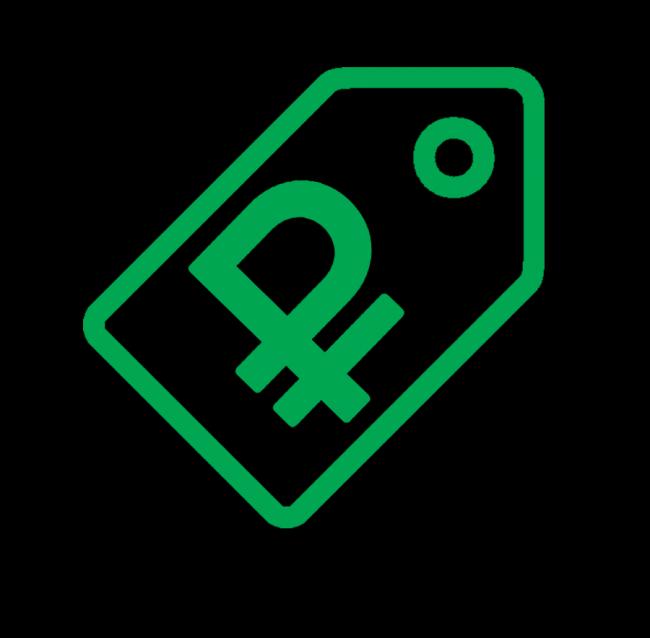
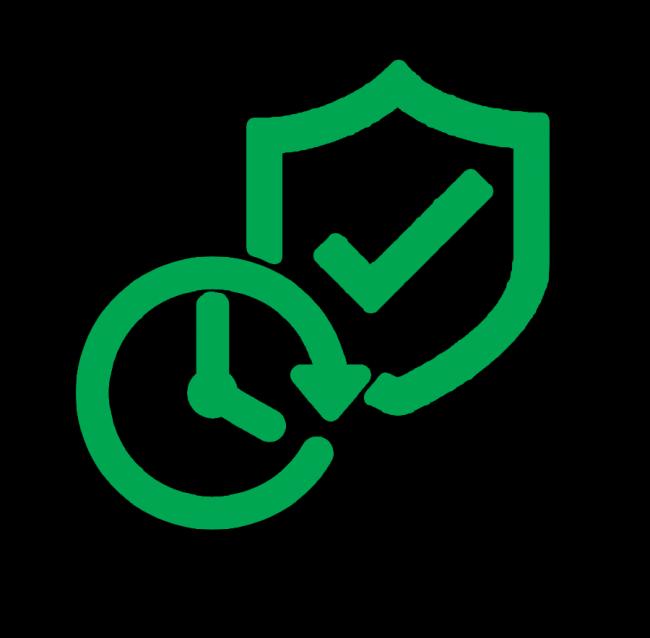

Где отремонтировать Macbook, iMac и iPhone
Цены Справедливые, не завышенные и не заниженные. На сайте Сервиса должны быть цены. Обязательно! без «звездочек», понятно и подробно, где это технически возможно — максимально точные, итоговые. Сроки При наличии запчастей до 85% процентов сложных ремонтов можно завершить за 1-2 дня. На модульный ремонт нужно намного меньше времени. На сайте указана примерная продолжительность любого ремонта. Гарантия и ответственность Гарантию должны давать на любой ремонт. На сайте и в документах все описано. Гарантия это уверенность в своих силах и уважение к вам. Гарантия в 3-6 месяцев — это хорошо и достаточно. Она нужна для проверки качества и скрытых дефектов, которые нельзя обнаружить сразу. Видите честные и реальные сроки (не 3 года), вы можете быть уверены, что вам помогут. Склад Половина успеха в ремонте Apple — это качество и надежность запчастей, поэтому хороший сервис работает с поставщиками на прямую, всегда есть несколько надежных каналов и свой склад с проверенными запчастями актуальных моделей, чтобы вам не пришлось тратить лишнее время. Бесплатная диагностика Это очень важно и уже стало правилом хорошего тона для сервисного центра. Диагностика — самая сложная и важная часть ремонта, но вы не должны платить за нее ни копейки, даже если вы не ремонтируете устройство по ее итогам. Ремонт в сервисе и доставка Хороший сервис ценит ваше время, поэтому предлагает бесплатную доставку. И по этой же причине ремонт выполняется только в мастерской сервисного центра: правильно и по технологии можно сделать только на подготовленном месте. Удобный график Если Сервис работает для вас, а не для себя, то он открыт всегда! абсолютно. График должен быть удобным, чтобы успеть до и после работы. Хороший сервис работает и в выходные, и в праздники. Мы ждем вас и работаем над вашими устройствами каждый день: 9:00 — 21:00 Репутация профессионалов складывается из нескольких пунктовВозраст и опыт компанииСколько мастеров по направлениямТехническая грамотностьОткрытость сервиса — это залог взаимного доверия и сотрудничестваСоциальные сети Если для вас стараются организовать удобный сервис, вы обязательно найдете компанию в VK, на Facebook, Instagram, и конечно, на канале Youtube. Здесь всегда можно задать вопрос в неформальной обстановке, посмотреть на жизнь сервиса изнутри, оценить примеры ремонтов, пообщаться со специалистами вживую. Это удобно, и сейчас без социальных сетей просто никак нельзя 🙂 Лица компании Опытные эксперты и инженеры Apple — это супергерои, но они не носят маски. На сайте и в социальных сетях вы всегда можете посмотреть, к кому вы идете, увидеть фото и узнать немного об инженерах и менеджерах сервиса. Можете написать каждому из них, предложить или уточнить что-то у того, с кем уже общались. Отзывы По отзывам можно понять многое, если к ним правильно относиться. Общая оценка сервиса должна быть положительная и высокая. Но рейтинг не может быть максимальным. Отзывы могут быть и положительными и отрицательными, главное, что на них отвечают, общаются, принимают решения, помогают, то есть — относятся по-человечески.
Задать вопрос
Задайте нам вопрос
Задать вопрос
Viachaslau 06 марта
Ответ: Добрый день! В моделях Retina видеочипы не меняются, так как они крайне редко выходят из строя. Если есть проблема с видеокартой, то скорее всего неисправность в цепи питания графики. Точно можно будет сказать только после диагностики аппарата . Диагностика у нас бесплатная . С Уважением, MacPlus!
Посмотреть весь комментарий
Статьи
ВопросЗаявка на ремонт
Пресса о насОтзывыВакансииРеквизитыДоставка и оплатаСотрудничествоКоманда
Вы ввели неверные данные
Статус Вашего закза
Вы ввели неверные данные
Спасибо!
Обратная связь
Вы ввели неверные данные
Спасибо!
Обратная связь
Вы ввели неверные данные
- Регистрация
- Авторизация
Вы ввели неверные данные
Спасибо!
Перейти к услугам <? } Используемые источники:
- https://procompy.ru/zhelezo/luchshie-vneshnie-videokarty-egpu
- https://www.howtablet.ru/egpu-vneshnyaya-videokarta-macbook/
- info/stati-novosti/bez-rubriki/vneshnyaya-videokarta-dlya-mac-chast-i-obzor-dostupnyh-resheniy.html


 Наушники Razer Hammerhead pro - отзывы
Наушники Razer Hammerhead pro - отзывы Обзор RAZER BLACKWIDOW ULTIMATE 2016 (RZ03-01700700-R3R1). Борись и побеждай с удовольствием
Обзор RAZER BLACKWIDOW ULTIMATE 2016 (RZ03-01700700-R3R1). Борись и побеждай с удовольствием
 Тестирование EXP GDC с внешней видеокартой
Тестирование EXP GDC с внешней видеокартой







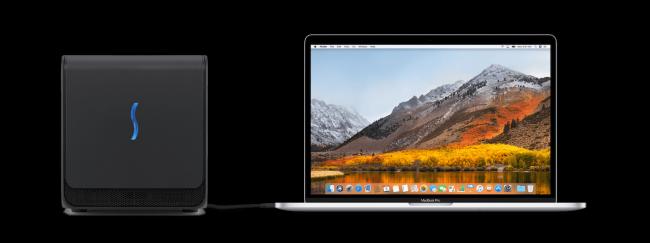


 3 лучших игровых мыши от в 2020: FinalMouse, Zowie Gear, Razer
3 лучших игровых мыши от в 2020: FinalMouse, Zowie Gear, Razer Как выбрать микрофон для записи видео на Youtube
Как выбрать микрофон для записи видео на Youtube Внешняя видеокарта для ноутбука - как выбрать по способу подключения, производителю, мощности и цене
Внешняя видеокарта для ноутбука - как выбрать по способу подключения, производителю, мощности и цене Черный, белый, голубой – выбирай себе любой: виды USB разъемов
Черный, белый, голубой – выбирай себе любой: виды USB разъемов